这是我第一篇博客,如果有什么写的不好还请多包涵
有一次工作有机会让我来接触redmine,刚开始我尝试手动安装,结果安装了N天。都没装上。后来看到了bitnami安装比较方便,可是因为服务器内存不够的缘故,也耽误了几天。不过最后还是安装上了,所以我决定还是记录在博客上。希望对能对大家有帮助
1.登陆网站
bitnami.com/stack/redmine/installer
下载
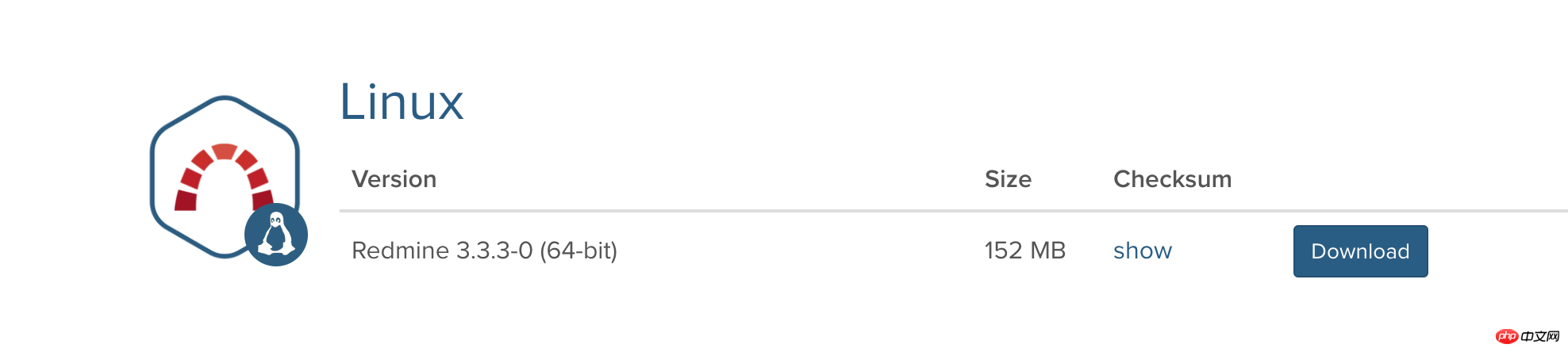
2.我是使用的scp 从本地上传到自己的服务器
scp /本机目录/本机文件 root@ip:/目标服务器路径
通过ssh登陆服务器
检查自己服务器是否安装了ruby
ruby -v
如果没有ruby 登陆ruby官网
下载安装ruby
目前最高版本是2.4.1
wget https:
下载解压后 增加环境变量
vi /etc/profile
export PATH=/usr/local/ruby/ruby-2.4.1/:$PATH
source /etc/profile
安装gcc
yum install gcc
进入ruby安装目录
./configure make sudo make install
进入bitnami下载目录

启动安装程序
./bitnami-redmine-3.3.3-0-linux-x64-installer.run
其实我安装的时候不像网络中的帖子那么顺利
比如这个错误
Abort,Retry,Ignore?[A/r/i]
Installing 0% ______________ 50% ______________ 100% #######################Unable to create symbolic link /usr/local/bitnami/ruby/lib/ruby/gems/2.1.0/gems/ffi-1.9.0/ext/ffi_c/libffi-x86_64-linux/include/ffitarget.h -> ../../libffi/src/x86/ffitarget.h Abort, Retry, Ignore ? [A/r/i]^C
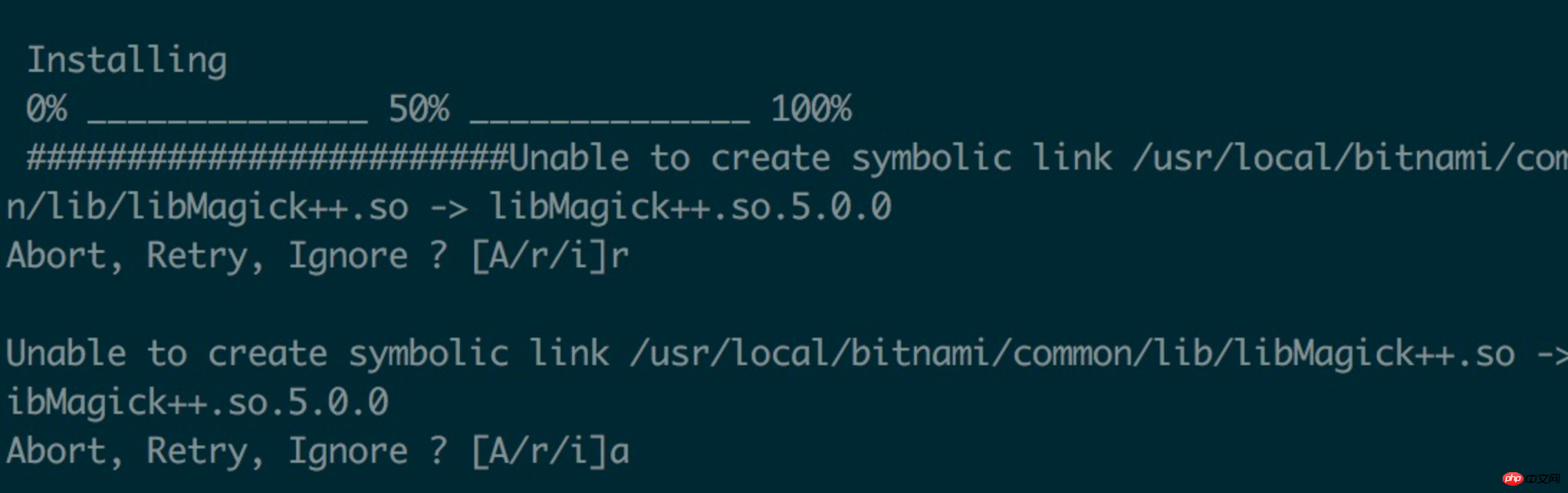
我查找了N天 有说磁盘满了的,可是我那个是新机器没装过别的 不会磁盘满了
我想对你说的是,如果你的服务器内存是1G,就换机器吧,换个高配的。此处有泪~~~~
接下来 我又遇到如此的错误
Installing 0% ______________ 50% ______________ 100% ########################################Warning: Problem running post-install step. Installation may not complete correctly Unknown error while running chown -R root:subversion/usr/local/bitnami/subversion/tmp Press [Enter] to continue: Warning: Problem running post-install step. Installation may not complete correctly Unknown error while running /usr/local/bitnami/ruby/bin/ruby -e"require('digest/sha1'); puts(Digest::SHA1.hexdigest('****'))"Press [Enter] to continue: Warning: Problem running post-install step. Installation may not complete correctly Error creating dynamic link /usr/local/bitnami/apps/redmine/bnconfig/usr/local/bitnami/apps/redmine/updateip Press [Enter] to continue:
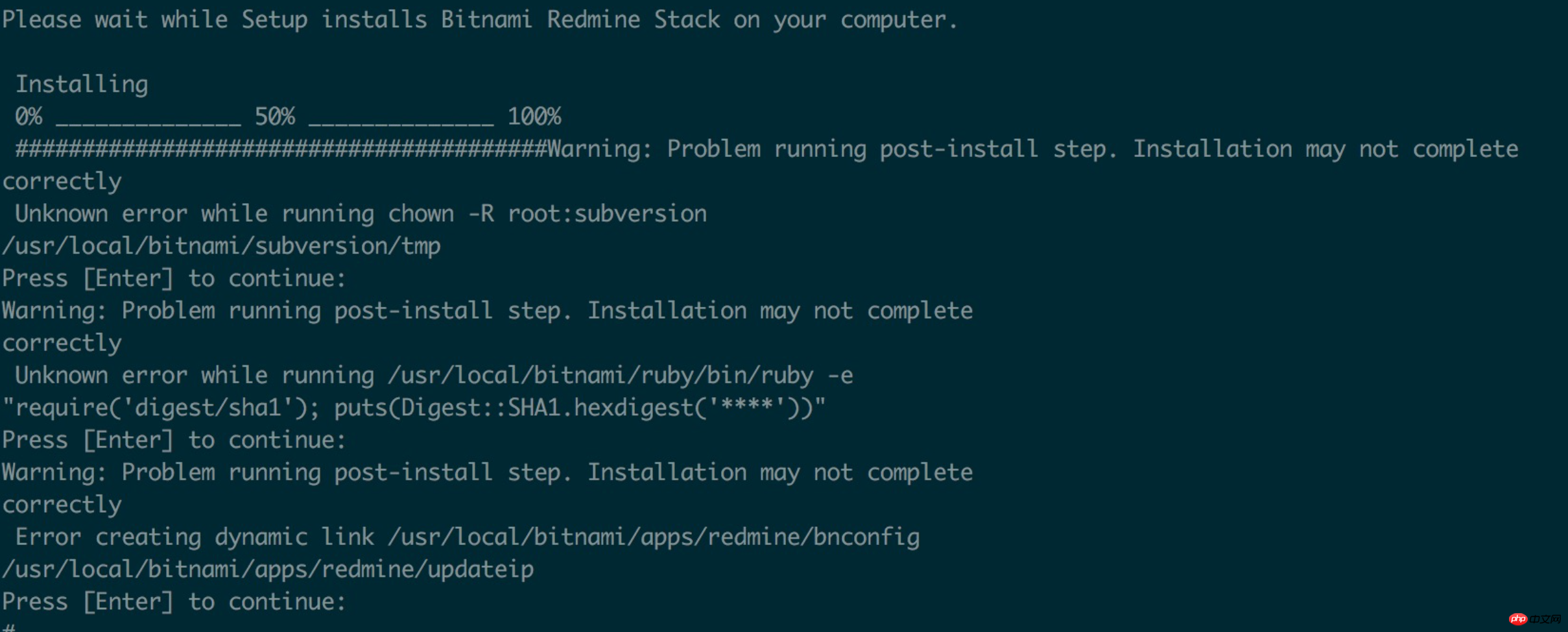
我当时是把ruby更新,取消了subversion安装
<br/>
问题解决,不过上面我提到了ruby 下载 与安装,应该不会出现这个问题
还有一个问题如下
Installing 0% ______________ 50% ______________ 100% ######################################## Error: Error running /usr/local/bitnami/mysql/scripts/myscript.sh/usr/local/bitnami/mysql "****": FATAL ERROR: please install the following Perl modules before executing scripts/mysql_install_db: Data::Dumper Logging to '/usr/local/bitnami/mysql/data/mysqld.log'. ERROR 2002 (HY000): Can't connect to local MySQL server through socket'/usr/local/bitnami/mysql/tmp/mysql.sock' (2) ERROR 2002 (HY000): Can't connect to local MySQL server through socket'/usr/local/bitnami/mysql/tmp/mysql.sock' (2) ERROR 2002 (HY000): Can't connect to local MySQL server through socket
需要mysql依赖
yum -y install autoconf
问题解决
接下来 再次安装
./bitnami-redmine-3.3.3-0-linux-x64-installer.run
当你看到
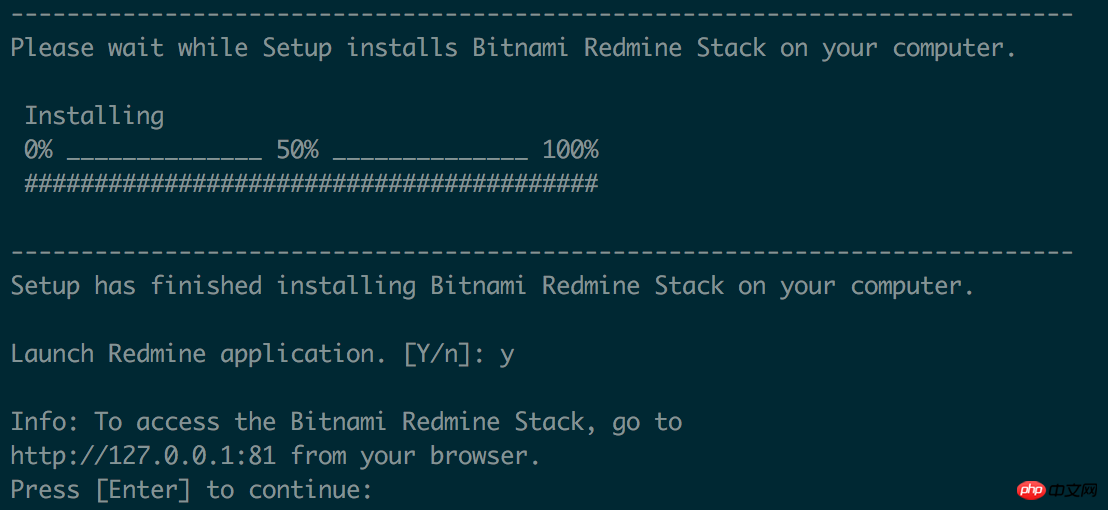
当你看到这些字,恭喜你,你安装成功了
访问你的服务器 的http://ip:port 用户名和密码是你安装过程中设置的用户名和密码

好了,祝君好运。
© 版权声明
文章版权归作者所有,未经允许请勿转载。
THE END


















